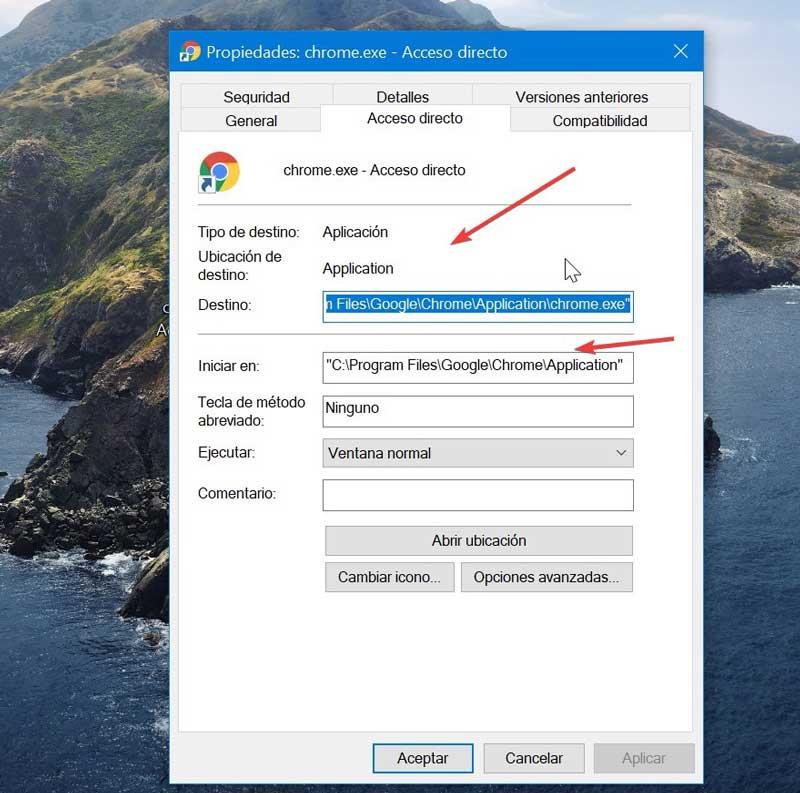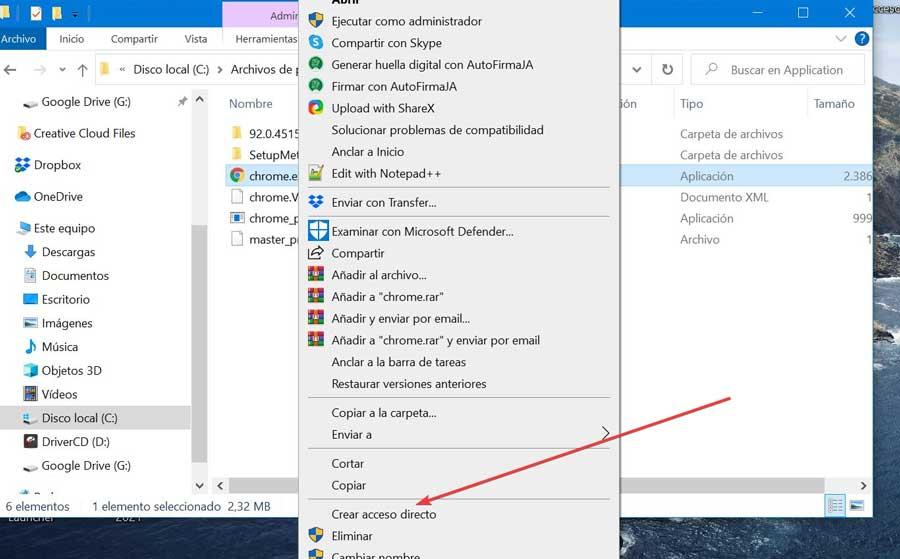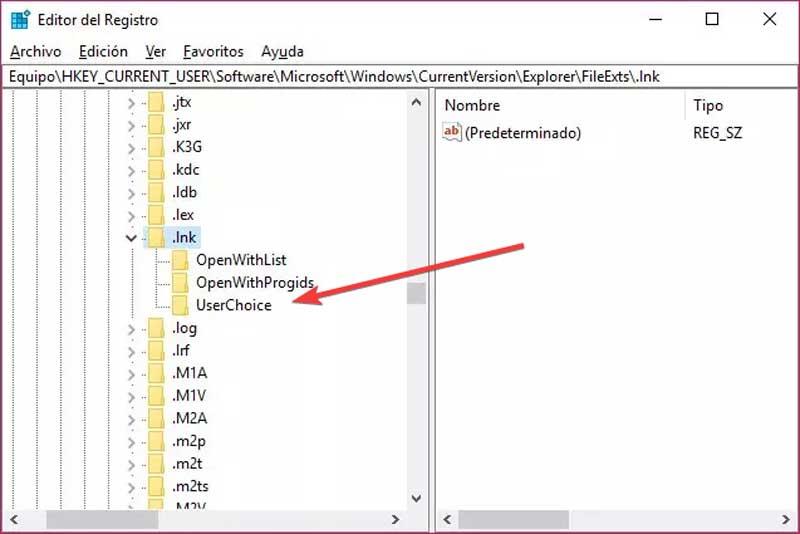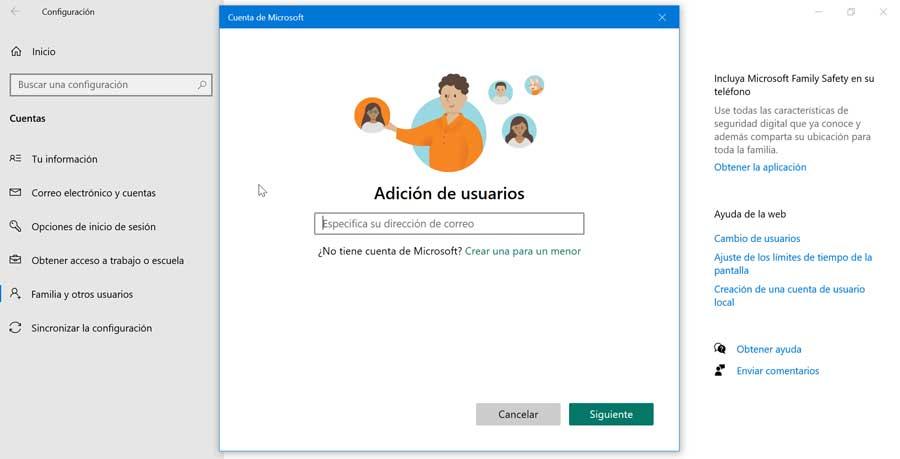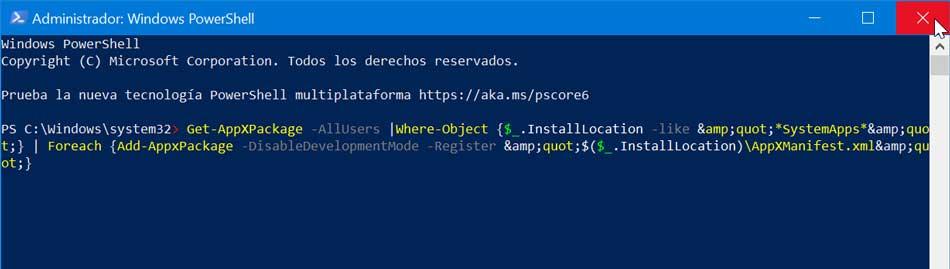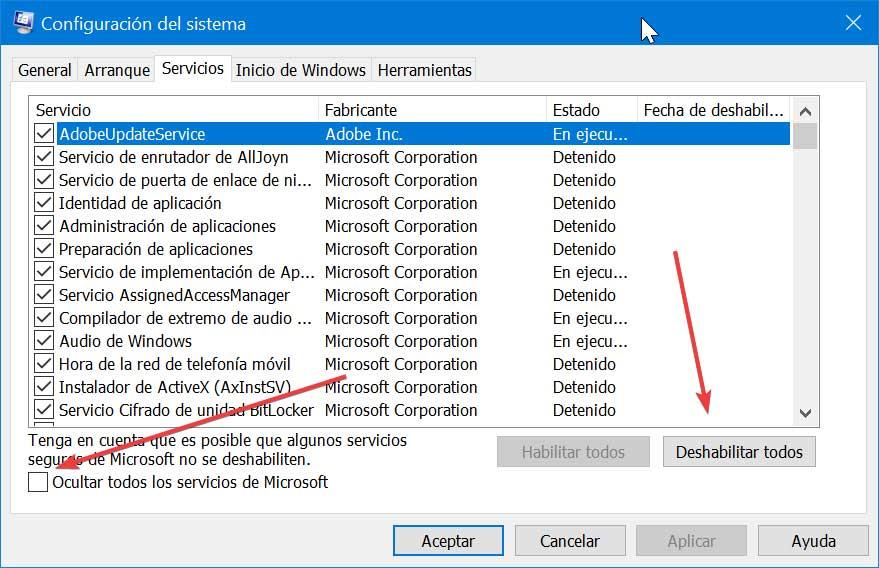Возможно файл перемещен или переименован что делать
Файлы не открываются в Excel или «Файл не найден» происходит при открытии двойным
Симптомы
При двойном щелчке файла типа Microsoft Excel (.xls), Excel запускается как положено, но затем может появиться сообщение об ошибке, подобное приведенному ниже:
При нажатии кнопки ОК в сообщении об ошибке, сообщение появится. После повторного нажатия кнопки OKоткроется файл.
Причина
Это может происходить, если действия «Открыть» для этого типа файлов заканчивается на %1.
Если действие открыть для файла данного типа изменено и строка сохранена перед нажатием кнопки ОК, %1 добавляется в параметр реестра.
Если %1 намеренно добавить действия «Открыть» для этого типа файлов, %1 добавляется в параметр реестра. При дальнейшем %1 удаляется из действия «Открыть», параметр реестра остается неизменной и необходимо изменить вручную.
Кроме того эта проблема может возникнуть при изменении вручную сопоставления файлов XLS-файлов или в некоторых случаях при запуске на одном компьютере несколько версий Excel.
Решение
Чтобы устранить эту проблему, установите последние накопительные обновления для Microsoft Office Excel. Последние накопительные обновления можно найти, щелкнув следующую ссылку:
953878 накопительного обновления доступны из группы Microsoft Office для предоставления исправления для проблем, о которых сообщалось в
Временное решение
Важно. Этот раздел, метод или задача содержат действия, содержащие указания по изменению реестра. Однако, при некорректных изменениях реестра могут возникнуть серьезные проблемы. Поэтому выполняйте следующие действия внимательно. Для дополнительной защиты сделайте резервную копию реестра перед внесением изменений. В таком случае при возникновении неполадок можно будет восстановить реестр. Чтобы узнать дополнительные сведения о резервном копировании и восстановлении реестра, щелкните следующий номер статьи базы знаний Майкрософт:
322756 как резервное копирование и восстановление реестра Windows
Чтобы обойти эту проблему, выполните следующие действия.
Нажмите кнопку Пуск и выберите команду Выполнить.
В поле Открыть введите команду regedit и нажмите кнопку ОК.
Откройте следующий раздел реестра:
В области справа выберите (по умолчанию).
В меню Правка выберите команду Изменить.
Удалите %1 из конца строки значение таким образом, чтобы строка данных выглядела следующим образом:
«C:\PROGRAM OFFICE\OFFICE\EXCEL. EXE» /e (включая кавычки)
Нажмите кнопку ОК, а затем закройте редактор реестра.
Дополнительные сведения
Примечание. В некоторых версиях Windows, описанные действия могут существенно отличаться от того, что написано в данной статье. Если это так, обратитесь к документации продукта для выполнения этих действий.
Чтобы изменить действие открыть тип файла, выполните следующие действия.
Запустите проводник Microsoft Windows.
В меню Сервис выберите Свойства папки
Нажмите кнопку Дополнительно.
В области действийнажмите кнопку Открытьи нажмите кнопку Изменить.
Внесите необходимые изменения и нажмите кнопку ОК.
Ярлык был изменен, перемещен или переименован ошибка: исправить
При запуске наших любимых программ из Windows компьютер, мы можем использовать ярлыки, расположенные на рабочем столе. Это помогает нам более комфортно запускать программу. Однако иногда мы могли получать сообщение об ошибке «Элемент, на который ссылается этот ярлык, был изменен или перемещен». Эта ошибка может возникать с исполняемыми файлами из Word, Excel, Chrome, или любую другую программу.
Когда такая ошибка появляется при запуске любой программы или игры в Windows, это может создать некоторую путаницу, особенно среди самых неопытных пользователей, поэтому мы увидим причины и способы решения этой проблемы.
Причины появления ошибки при выполнении ярлыка
Другие причины, которые могли вызвать эту ошибку, заключаются в том, что у нас случайно удалил собственный исполняемый файл программы из своей папки, оставив ярлык в исходном месте, или мы изменили имя папки. Это также может произойти, если у нас есть изменил букву диска где была установлена программа. Другая причина заключается в том, что это сообщение может быть связано с наличием вредоносного ПО в системе. Некоторые антивирусы на время устранения возможных угроз с компьютера отключают программу, поэтому мы не сможем ее открыть.
Кроме того, иногда более крупные обновления Windows 10 несовместимы с некоторыми программами, поэтому они автоматически удаляются, оставляя только ярлык на рабочем столе, что вызывает появление этой ошибки при запуске.
Устранить проблему с ярлыками
Далее мы увидим некоторые корректировки и изменения, которые мы можем внести в наш компьютер с Windows, чтобы решить проблемы, вызванные ошибкой «Ярлык был изменен, переименован или перемещен».
Повторно создать ярлык
Проверьте системные ошибки с помощью SFC
В Windows есть встроенный инструмент, такой как Проверка системных файлов, с помощью которого он может обнаруживать и устранять различные проблемы. Вот почему это может быть хорошим вариантом попытаться решить ошибку: ярлык был изменен или перемещен и не может быть выполнен.
Для этого мы собираемся ввести cmd в поле поиска меню «Пуск» и запустить командную строку с правами администратора. Когда появится окно командной строки, мы должны написать следующую команду и нажать Enter:
Вероятно, что инструменту потребуется много времени для анализа системы на наличие неисправностей, поэтому мы должны набраться терпения. По завершении он сообщит нам об обнаруженных и исправленных ошибках.
Удалите папку UserChoice из редактора реестра.
Чтобы получить доступ к редактору реестра, мы должны запустить ярлык Windows + R, чтобы появилась команда «Выполнить». После открытия пишем regedit и нажимаем Enter или Accept. Позже переходим к маршруту:
Оказавшись здесь, мы найдем три папки, между которыми должен появиться UserChoice. Если это так, мы должны щелкнуть по нему правой кнопкой и выбрать Удалить. Наконец, мы перезагрузим компьютер и проверим, не появляется ли ошибка: ярлык был изменен, перемещен или переименован.
Если папка UserChoice не отображается, мы должны создать новую учетную запись локального пользователя в Windows. Для этого нажмите Windows + I, чтобы открыть меню «Настройки», нажмите «Учетные записи» и «Семья и другие люди». Там нажмите «Добавить другого человека» в эту команду, и мы создадим новую учетную запись пользователя без Microsoft учетная запись. После создания учетной записи мы закрываем текущий сеанс и запускаем новый. Мы получаем доступ к реестру, и удаляемая папка уже должна быть видна.
Используйте Windows PowerShell
Для решения этой проблемы мы также можем использовать мощный и продвинутый инструмент, такой как PowerShell. В случае, если ярлыки не работают на ПК, мы должны сделать следующее.
Пишем powershell в поле поиска меню Пуск и запускаем с правами администратора. Как только появится его окно, мы должны написать следующую команду и нажать Enter:
После запуска этой команды проблема должна быть полностью решена, и значки ярлыков должны снова работать.
Выполните чистую загрузку Windows
Иногда сторонние службы и приложения могут отрицательно влиять на работу Windows, вызывая появление этой ошибки. Поэтому, если ярлыки не работают, это может быть вызвано сторонней службой.
Чтобы попытаться решить, нажмите Windows + R, напишите MSCONFIG и нажмите ОК. В этом новом окне «Конфигурация системы» щелкните вкладку «Службы». Здесь мы отмечаем окошко «Скрыть все службы Microsoft» и на вкладке «Отключить все»
Позже мы нажимаем «Пуск» и нажимаем «Открыть диспетчер задач», который покажет нам список запускаемых приложений. Щелкаем правой кнопкой мыши первую запись и нажимаем «Деактивировать». Впоследствии повторяем все шаги для всех записей в списке. По завершении мы возвращаемся в окно «Конфигурация системы», нажимаем «Применить» и «ОК» и перезагружаем компьютер.
Возможно он был перемещен или удален подробнее
Не удается открыть этот элемент. Возможно, он был перемещен, переименован или удален.
В этом руководстве шаги, связанные с редактором реестра, поэтому перед тем, как продолжить, рекомендуется создать резервную копию файла реестра и точку восстановления системы.
1] Удалить папку UserChoice из редактора реестра
Нажмите Win + R, введите regedit и нажмите кнопку «Ввод», чтобы открыть редактор реестра. После этого перейдите к следующему пути:
2] Создать новую учетную запись пользователя
После этого вы можете ввести имя пользователя, пароль и т. д. Нажимая кнопку «Далее», вы сможете успешно создать локальную учетную запись пользователя. После этого вам нужно выйти из текущей учетной записи и войти в свою новую учетную запись.
3] Использовать System File Checker
Этот полезный инструмент для пользователей Windows поможет вам решить многие проблемы с системным файлом в течение нескольких минут. Чтобы использовать System File Checker, вам нужно открыть командную строку с правами администратора и запустить эту команду –
Это займет некоторое время. Не закрывайте окно и не завершайте его. После завершения перезагрузите компьютер и проверьте, можете ли вы выполнять все задачи или нет.
Если вы получаете сообщение об ошибке – не удается открыть этот элемент, он может быть перемещен, переименован или удален, здесь представлены предложения, которые вы можете следовать, чтобы исправить проблему. Эта проблема возникает из-за многих причин. Тем не менее, основной причиной может быть изменения в значение определенного ключа реестра.
Эта проблема в основном происходит, когда вы нажимаете на прикололи значок в панели задач. При нажатии на значок нацепил после удаления программного обеспечения, вы можете решить эту проблему, это нормально. Если вы удалили программу, то вы можете нажать на кнопку да, чтобы удалить элемент.
Но, если программа будет установлена и вы по-прежнему видите это сообщение об ошибке, нажмите на кнопку нет, а затем следуйте указаниям этого учебника, чтобы это исправить. Это также может произойти, если вы недавно удалили какие-либо программы или удалить некоторые ключевые реестра, оставленные программами, возможно, используя некоторые Чистильщик реестра. Более того, если какой-то файл настроек расширения, особенно касающиеся ярлыки повреждены, вы могли бы получить это сообщение.
Не могу открыть этот элемент, он может быть перемещен, переименован или удален
Этот учебник включает в себя действия, связанные с редактором реестра, поэтому рекомендуется создать резервную копию реестра файлов и точку восстановления системы, прежде чем продолжить.
1] удалить папки UserChoice из редактора реестра
Нажмите Win+R, введите команду regedit и нажмите кнопку Enter, чтобы открыть редактор реестра. После этого, перейдите по следующему пути-
Компьютерраздел реестра hkey_current_userпрограммное обеспечениеMicrosoftокнаCurrentVersion равноеЭксплорерFileExts
2] создание новой учетной записи Пользователя
Откройте панель настройки Windows, нажав Win+я ключи. После этого идите к учетные записи > семья и другие люди. На правой стороне, вы должны существует возможность добавить кого-то еще на этот компьютер. В следующем окне вам нужно выбрать у меня нет такого человека войдите в информацию и добавить Пользователя без Майкрософт аккаунта.
После этого вы можете ввести имя пользователя, пароль и т. д. Нажав кнопку Далее, вы сможете успешно создать локальную учетную запись Пользователя. После этого, вам нужно выйти из текущей учетной записи и войдите в свой новый аккаунт.
3] Использование Системных Файлов
Это полезный инструмент для пользователей Windows помогает вам решить многие файловые системы, связанные в течение нескольких минут. Чтобы использовать средство проверки системных файлов, нужно открыть командную строку с правами администратора и выполните команду
На это потребуется некоторое время. Не закрывайте окно и пусть она будет закончена. После завершения, перезагрузите компьютер и проверьте, можете ли вы выполнить все задания или нет.
Я бегу код макроса от моего C # приложения. Я поместил файл Test.xlsm в самом проекте со свойствами:
Строить Действие: Содержание
Копировать в выходной каталог: копия всегда.
Тем не менее, я получаю ниже исключение, когда я запускаю код.
К сожалению, мы не смогли найти Test.xlsm. Возможно ли он был перемещен, переименован или удален?
Я не могу дать жестко запрограммированный путь, так как я должен создать развертывание ClickOnce этого проекта.
Как сохранить связь между перемещенными/переименованными папками/треками и плейлистом?
Прохожу challendge по организации своей музыкальной коллекции. Решил до нового года провести реорганизацию. Уже прописал теги «по жанрам» для большинства музыкальных альбомов, переименовал названия папок следующим образом:
Осталась самая большая папка, где у меня находится музыка в жанрах Heavy/Power Metal.
Более того, в этой папке и во всех остальных далеко не все альбомы расположены в таком виде. Там все еще хаос.
Там много разных форматов. И все это вручную не хочется переименовать. Так что я решил оставить это дело пока что, и сделать это постепенно в течении следующего года.
Но тут появилась проблема: завершающий этапом реорганизации коллекции, является создание плейлистов. Я хочу воссоздать те плейлисты, что у меня были и создать новые по настроениям и контекстам.
Ранее я создавал плейлисты таким образом:
1. Создать плейлист.
2. Добавить треки.
3. Сохранить.
Еще я решил прислушаться к советам пользователей этого замечательного форума и хранить музыку в одном месте. Ну, почти в одном, ведь у меня все равно есть несколько папок по жанрам 🙂 (Hard Rock/Heavy/Power; Progressive Metal; Progressive Rock (Neo-prog, Crossover и др); Post Rock & Post Metal;)
По крайней мере я не буду в большом замешательстве, когда мне нужно будет перемещать альбомы в дискографии.
Все таки мне тяжело скинуть все в одну папку и доверится какой-нибудь программе (физическая группировка в проводнике windows кажется надежнее 🙂
Файл проекта был перемещен или переименован не на компьютере
Я получаю эту ошибку, когда я пытаюсь загрузить проект VS 2008 с TFS управления источником:
В файле проекта была перемещена, переименована или не на вашем компьютере
Что обычно помогает исправить это, удалив нужным мне решение пользователя ака&; СУО и».
Против до 2013 года
VS2015 или поздно
Я просто столкнулся с этой проблемой, используя против 2013 года после переименования проекта. Стэнли’ы ответ привел меня к решению:
ТФС работает, как и большинство системы управления версиями пакетов: он помнит, что его уже поставили на свой компьютер, так что, когда тебя «Вам последний» это только, чтобы получить chnages поскольку последнее «сделать» и вместо того, чтобы сделать абсолютно все.
В этом есть один нюанс: если вы удалите или переименуете файлы на диске, ТФС выиграл’t знаю, что вы сделали это, и он все равно будет думать, что они находятся там, где он их оставил.
Если вы потом «получите самое последнее» это не будет беспокоить, чтобы обновить отсутствующие файлы.
Вы тогда, вероятно, получить все виды на «отсутствует файл» ошибок, из TFS и любые другие инструменты, которые ищут файлы.
Чтобы обойти это, вы должны:
Если у вас есть какие-либо локально-изменения (записи) файлов, то будьте осторожны. Есть второй вариант, который будет перезаписывать эти, потерять свои изменения. Но у вас есть резервная копия, так что вы должны быть безопасными. Это’ы вообще лучше тикать также этот параметр, чтобы убедиться, что все ваши исходный код является полностью актуальной. (Но очевидно только в случае, если вы не’т ум теряет какие-либо локальные изменения!)
Когда вам хорошо, это будет принудительно получите все файлы проекта на локальный диск, и должно исправить проблему.